Slik finner du ut hvilken versjon av Office du har:
-
Åpne et eksisterende Office-dokument, eller åpne et Office-program, for eksempel Word eller Excel, og opprett et nytt dokument (vi bruker Word i våre eksempler).
-
Deretter sammenligner du den installerte versjonen av Office med skjerminnspillingene i avsnittene nedenfor. De grunnleggende trinnene for å finne versjonsinformasjonen til Office er de samme uansett hvilket Office-program du åpner.
Tips!: Hvis du spesifikt leter etter Outlook-informasjon fordi du prøver å importere eller eksportere detaljer, kan du se Hvilken versjon av Outlook har jeg?
Microsoft 365-abonnementet bruker Fil-fanen og Office Backstage-visningen, som er det som vises når du klikker på Fil. Dette vises i Word når du velger Fil > Konto.

Når du klikker på Om Word, vil du se Microsoft 365-versjonen (16) og om du kjører 32-biters eller 64-biters.

Disse versjonene bruker Fil-fanen og Office Backstage-visningen, som er det som vises etter at du klikker på Fil. Dette vises i Word 2013 når du velger Fil > Konto.
Obs!: Klikk Fil > Office-konto i Outlook.
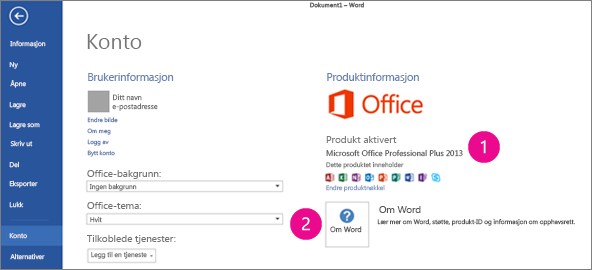


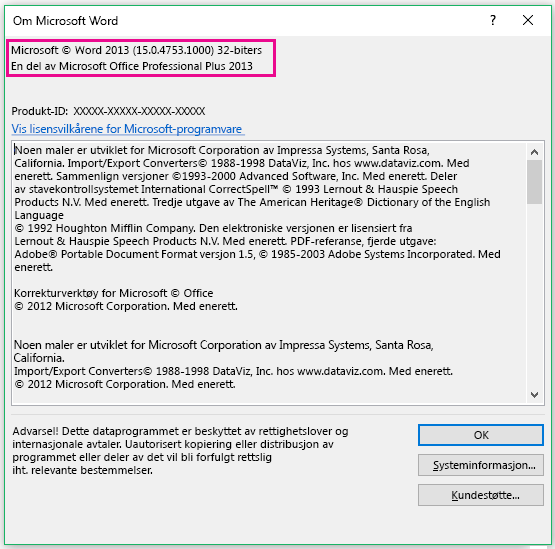
Åpne en fil i alle Office Mobile-apper, velg Meny > Innstillinger > Om. Du vil se dette:
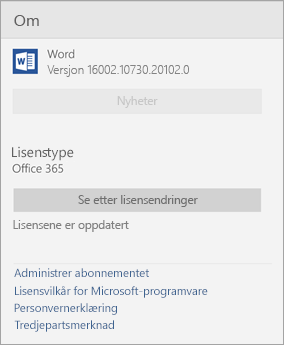
Velg Microsoft Word-menyen > Om Word.
I dialogboksen som åpnes, kan du se versjonsnummeret samt lisenstypen. I eksemplet nedenfor er versjonsnummeret 16.18 og lisensen er et engangskjøp av Office 2019 for Mac.
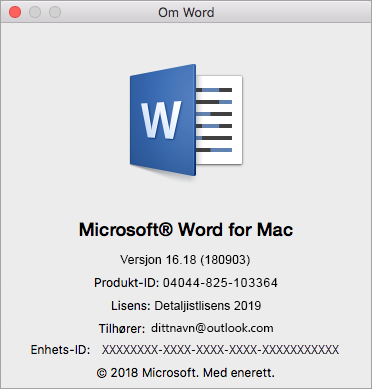
På Surface RT finnes det bare én versjon av Office som er utviklet for å kjøre på ARM-prosessoren på dette nettbrettet. Dette er Office 2013 RT. Her er versjoninformasjonen i Word RT når du velger Fil > Konto.
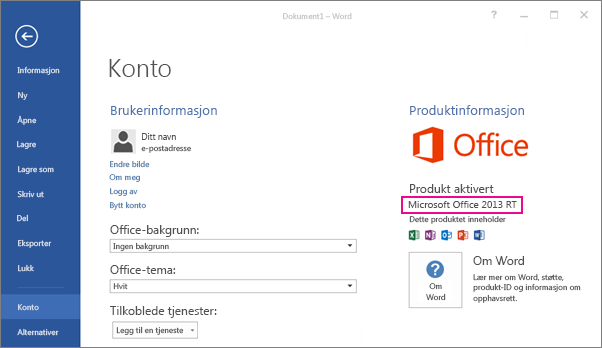


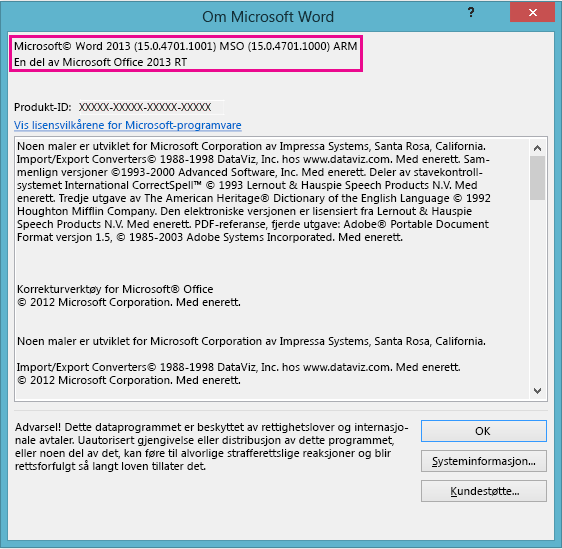
Se også
Last ned og installer Microsoft 365 eller Office 2019 på PC eller Mac











